Hver gang du slår på datamaskinen, ber Windows deg om et brukernavn og passord.Denne sikkerhetsfunksjonen er utformet for å forhindre uautorisert tilgang til brukerkontoen din.
Noen ganger kan det imidlertid være lurt å logge på PC-en direkte uten å angi passord eller passord.Hvis du vil hoppe over dette obligatoriske trinnet, er det en enkel måte å fjerne ditt Windows 10-påloggingspassord.
La oss se hvordanOmgå Windows 10 passordpålogging.
Innhold
Fjern påloggingspassord for Windows 10-brukere
Hvis du leter etter en måte å deaktivere passord- og passordforespørselen på Windows 10-låseskjermen og logge på PC-en din direkte.Deretter følger du ganske enkelt instruksjonene nedenfor for å logge på PC-en din uten å oppgi passord eller passord.
Merk: Vi viser Windows 10 i dette eksemplet, men det bør også kjøre i Windows 8, Windows 7 eller Windows Vista.
Deaktiver passordpålogging i Windows 10
- Trykk først Win + R-tastene, skriv innnetplwiz, Og trykk deretter Enter.
- Popup-vinduet for brukerkonto åpnes.
- Klikk på kontoen du vil logge på automatisk.
- Fjern deretter merket for "Brukere må angi brukernavn og passord for å bruke denne datamaskinen".
- Klikk på OK-knappen nederst i vinduet.
- Dette vil be deg om å oppgi passordet for kontoen.
- Skriv inn et passord i Passord- og Bekreft passord-feltene,
- Når du har skrevet inn, klikker du OK.
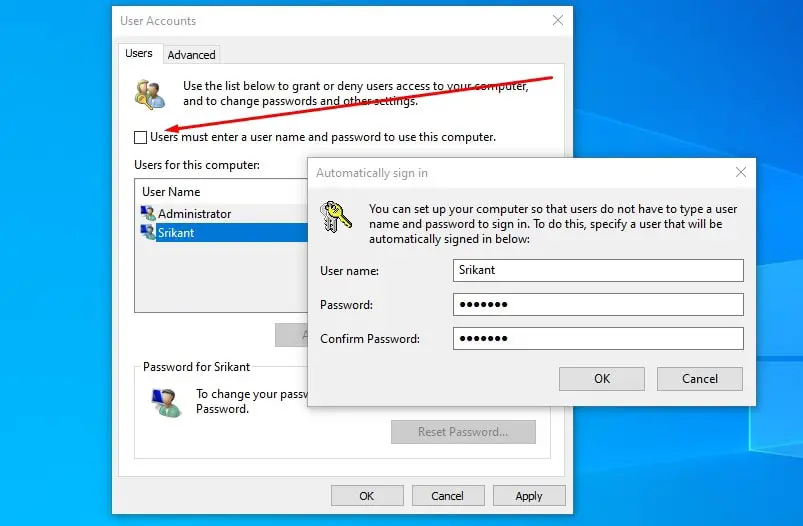
det er alt.Nå, når du starter PC-en, vil du ikke bli bedt om kontopassordet for å logge på, men bare logge på.
Deaktiver PIN- og bildepassordpålogging ved hjelp av gruppepolicy
- Trykk på Win + R-tastene for å åpne dialogboksen Kjør.
- Skriv gpedit.msc og klikk OK.
- Dette vil åpne redigeringsprogrammet for lokal gruppepolicy.
- Nå, naviger til "Datamaskinkonfigurasjon > Administrative maler > System > Logg på.
- I den høyre ruten finner du enkelt "Åpne PIN-pålogging" og "Lukk bildepassordpålogging".
- Dobbeltklikk på "Åpne PIN-pålogging".
- Merk av for Deaktiver, klikk deretter på Bruk og OK.
- Da vil ikke brukere på Windows 10 kunne sette opp eller bruke en PIN-kode.
- Dobbeltklikk på "Lukk bildepassordpålogging".
- Merk av for Aktivert og klikk på Bruk og OK.
- Da vil ikke brukere i Windows 10 kunne sette opp eller logge på med et bildepassord.
- Det er alt det er ikke nødvendig å angi noe passord neste gang du starter PC-en.
Jeg håper etter å ha lest dette innlegget, kan du enkeltFjern Windows 10og 8.1 datamaskinerinnloggings passord.Eventuelle forslag til spørsmål, vennligst kommenter nedenfor.


![[Fiks] Microsoft Store kan ikke laste ned apper og spill](https://oktechmasters.org/wp-content/uploads/2022/03/30606-Fix-Cant-Download-from-Microsoft-Store.jpg)
![[Fiks] Microsoft Store kan ikke laste ned og installere apper](https://oktechmasters.org/wp-content/uploads/2022/03/30555-Fix-Microsoft-Store-Not-Installing-Apps.jpg)

